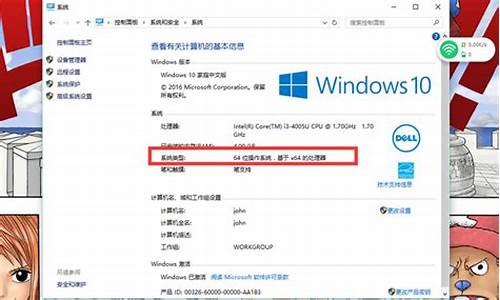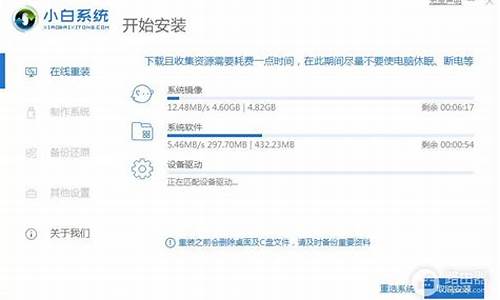xp系统共享无法访问-无法共享xp电脑系统
1.XP台式电脑如何设置网络共享
2.我的XP不能建立共享文件夹了
3.Win10系统与xp系统无法共享如何解决
4.Win7和XP系统局域网无法共享怎么办
XP台式电脑如何设置网络共享

这是因为重新安装的XP系统没有原来设置的工作组了,因此无法共享网络。具体设置网络共享的方法如下(以windowsxp电脑为例,需要另一台XP的电脑和一个需要共享的文件夹):
1、在windows桌面上右键点击我的电脑,随后切换到“计算机名”选项卡。
2、在随后弹出的页面中点击下方的“更改”按钮。
3、在接着自动弹出的界面中选择“工作组”,将工作组名称改为WORDGROUP。
4、选择需要进行共享的文件夹并右键,随后切换到“共享”选项卡,点击“共享此文件夹”即可。
我的XP不能建立共享文件夹了
分类: 电脑/网络 >> 操作系统/系统故障
问题描述:
我用的番茄花园的光盘装了里面适合串口硬盘的原版xp sp2,然后我又用里面的优化做了一些优化,之后就把我的XP局域网共享给关闭了,现在我的右键菜单里没有共享与安全选项了,要怎样才能改回来呢。我能看到局域网的其他用户,也可以访问他们的共享文件,就是我自己不能开共享了。
解析:
方法1:
估计你是关闭了 server服务了,你可以在命令行输入: services.msc 打开服务管理界面,启动 server 服务.
或通过控制面版进入服务管理界面,开启server服务.
方法2:
通过运行cmd,进入DOS命令行,输入 share 回车,开启共享.
Win10系统与xp系统无法共享如何解决
一、winxp系统共享设置
1、开始―设置―控制面板―管理工具―本地安全策略―本地策略―用户权利指派,找到并双击“拒绝从网络访问这台计算机”在弹出的窗口中删除所有用户;
2、开始―设置―控制面板―管理工具―本地安全策略―本地策略―安全选项,找到并双击“网络访问:本地帐户的共享和安全模式”;
3、将默认的“仅来宾-本地用户以来宾身份验证”更改为“经典-本地用户以自己身份验证”;
4、开始―设置―控制面板―管理工具—本地安全策略—本地策略—安全选项,“帐户:来宾账户状态”设置为:已启用;如果灰色不让改,到控制面板-用户账户-选择GUSEST(来宾用户没有启用)用户双击打开界面,点击“启用来宾账户”;
5、开始—设置—控制面板—管理工具—本地安全策略—本地策略—安全选项,“帐户:使用空密码用户只能进行控制台登陆”设置为:禁用;
6、设置完成后重新启动电脑使设置应用成功。
二、 win10系统设置共享控制面板-查看方式选择大图标后者小图标
1、管理工具本地安全策略用户权限分配拒绝从网络访问这台计算机,删除其中所有用户;
2、管理工具本地安全策略安全选项其中:帐户:管理员帐户状态默认为禁用,改为启用、帐户:来宾帐户状态默认为禁用,改为启用、帐户:使用空密码的本地帐户只允许进行控制台登陆改为禁用;
3、在文件右键属性共享项和安全项都设置everyone及最高权限,就可以进行互访了。
Win7和XP系统局域网无法共享怎么办
故障现象:
局域网无法共享,Win7和XP无法共享。
原因分析:
XP或Win7下相关设置不正确导致。
解决方案:
遇到局域网下无法共享的情况,若网络环境正常,可尝试运行“Win7 XP共享工具”来尝试自动设置系统下的共享选项。
该软件程序实现的功能如下:
1. 关闭Windows防火墙;
2. 激活Guest账户;
3. 在网络上显示当前计算机;
程序需要管理员权限,如果权限不足,则无法成功运行;
程序运行时会提示当前系统的版本、计算机名、工作组、ip地址,请检查是否正常,要求工作组需要相同,IP地址在同一网段内。
备注:
程序需要管理员权限,如果权限不足,则无法成功运行;
程序运行时会提示当前系统的版本、计算机名、工作组、IP地址,请检查是否正常,要求工作组需要相同,IP地址在同一网段内。
声明:本站所有文章资源内容,如无特殊说明或标注,均为采集网络资源。如若本站内容侵犯了原著者的合法权益,可联系本站删除。